So benennen Sie ein lokales Windows 10-Benutzerkonto um

Es kann vorkommen, dass Sie einen Benutzer mit einem lokalen Konto auf Ihrem freigegebenen Windows 10-PC umbenennen möchten. Hier sehen Sie, wie Sie Schritt für Schritt vorgehen.
Es kann vorkommen, dass Sie a umbenennen möchtenBenutzer mit einem lokalen Konto auf Ihrem freigegebenen Windows 10-PC. Wir haben Ihnen kürzlich gezeigt, wie Sie ein lokales Benutzerkonto in Windows 10 erstellen. Hier sehen Sie, wie Sie es umbenennen können.
Ändern Sie den Namen des Windows 10-Benutzerkontos
Im Suchfeld Art: Benutzerkonten und drücken Sie die Eingabetaste oder wählen Sie die Option Benutzerkonten aus den Ergebnissen oben in der Liste.
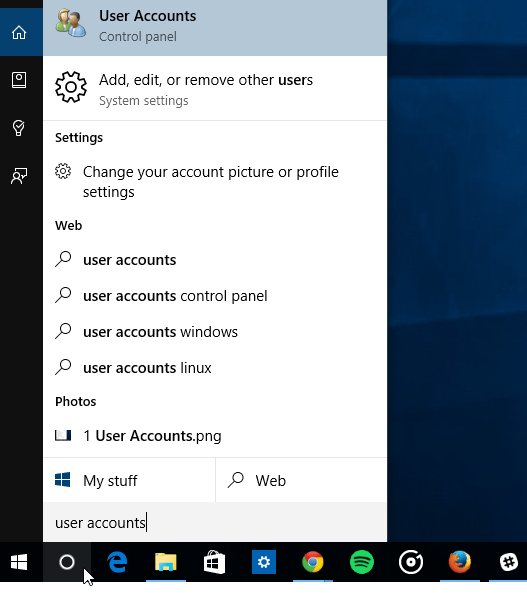
Dadurch wird der Abschnitt Benutzerkonten in der klassischen Systemsteuerung geöffnet und von dort aus ausgewählt Ein anderes Konto verwalten.
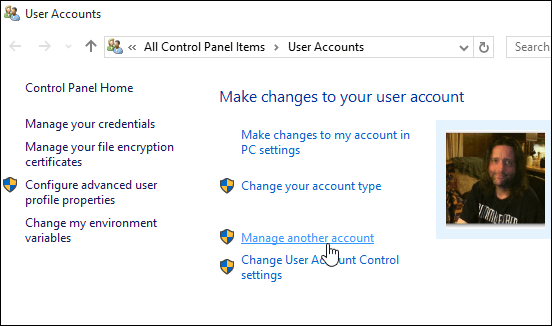
Wählen Sie als Nächstes das Benutzerkonto aus, das Sie umbenennen möchten.
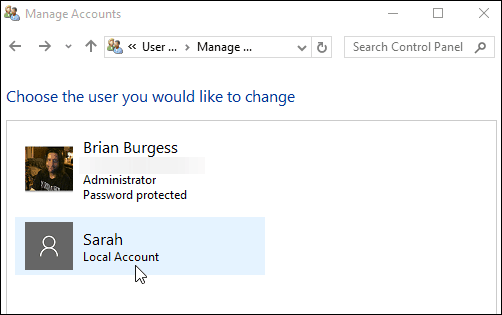
Im nächsten Abschnitt haben Sie verschiedene Optionen, mit denen Sie das Konto verwalten können. In diesem Fall möchten Sie die erste Wahl treffen - Ändern Sie den Kontonamen.
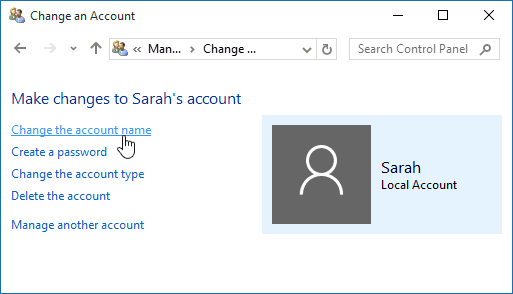
Geben Sie nun den neuen Namen ein, den Sie dem Konto geben möchten, und klicken Sie dann auf die Schaltfläche Name ändern.
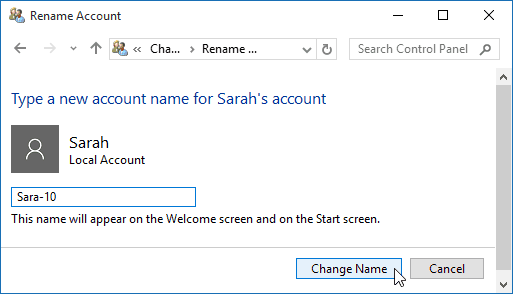
Das ist alles dazu! Das Konto wird umbenannt. Dies wird im Abschnitt "Andere Konten verwalten" sowie im Anmeldebildschirm angezeigt.
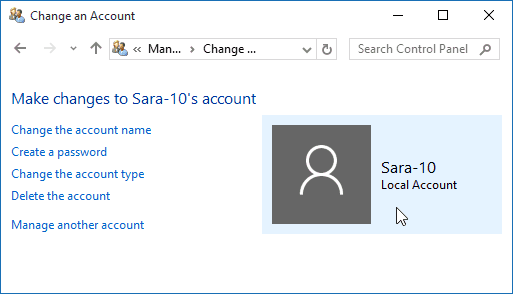
Microsoft beginnt, sich von Control zu lösenPanel und verschieben Sie einen Großteil der PC-Konfiguration in die neue Einstellungen-App. Aber die Systemsteuerung ist vorerst noch da. Dies kann sich im Laufe der Zeit ändern, wenn Windows 10 ausgereift ist. In diesem Fall aktualisieren wir diesen Prozess.
Wenn Sie Windows 7 kürzlich auf Windows 10 aktualisiert haben und neu im Betriebssystem sind und mehr über die Verwendung erfahren möchten, lesen Sie unbedingt unser vollständiges Archiv mit Windows 10-Artikeln.
Weitere Informationen und Hilfe zum neuen Betriebssystem von Microsoft finden Sie in den kostenlosen Windows 10-Foren.
![Benennen Sie das Windows 7-Gastkonto um [How-To]](/images/microsoft/rename-the-windows-7-guest-account-how-to.png)
![Ändern Sie Ihren Benutzernamen unter Windows 7 [How-To]](/images/microsoft/change-your-user-name-on-windows-7-how-to.png)








Hinterlasse einen Kommentar